
Mussten Sie jemals aufzeichnen, was auf Ihrem Computerbildschirm passiert, möglicherweise ein Streaming-YouTube-Video, ein Online-Webinar oder ein Tutorial, das Sie erstellen? Wenn Sie dies tun, benötigen Sie ein Tool, das Ihnen hilft Nehmen Sie Ihren Computerbildschirm mit Audio auf ob auf Ihrer Windows oder Mac.
Bildschirmschreiber helfen Ihnen dabei, Ihren Bildschirm zusammen mit Systemaudio und sogar Mikrofon und Webcam gleichzeitig aufzunehmen. Wenn Sie nach der richtigen Bildschirmrekorder-Software suchen, die Sie auf Ihrem Computer verwenden können, sind Sie hier richtig.

In diesem Artikel haben wir die Top 7 Bildschirmrekorder-Software (sowohl kostenlos als auch kostenpflichtig) aufgelistet für Windows und MacOS ohne besondere Reihenfolge. Als Bonus geben wir Ihnen auch unsere am meisten empfohlene Videokonverter-Software, DumpMedia Video Converter, mit dem Sie Ihr aufgenommenes Video konvertieren können, falls Sie es in einem anderen Format speichern möchten, das der von Ihnen gewählte Bildschirmrekorder nicht bietet. Werfen wir nun einen Blick auf die Top-7-Bildschirmrekorder-Software unten.
InhaltsverzeichnisTeil 1. 7 Tools zum Aufzeichnen Ihres Computerbildschirms mit AudioTeil 2. Der beste Videokonverter zum Konvertieren Ihrer aufgezeichneten VideosTeil 3. Abschließend
Kompatibilität: MacOS und Windows
ActivePresenter hat eine kostenlose und kostenpflichtige Version und ist ein guter Bildschirmrekorder, der fast alle Funktionen bietet, die Sie für Folgendes benötigen würden:
Im Folgenden finden Sie die bemerkenswerten Funktionen von ActivePresenter :
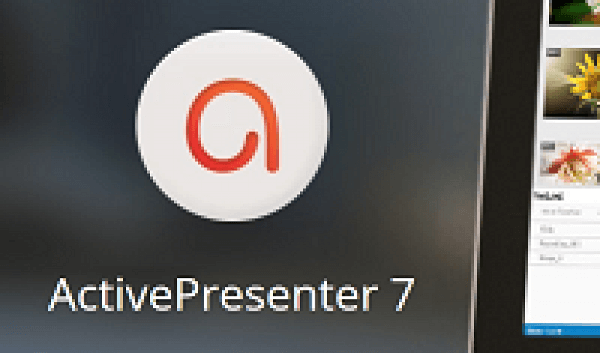
Kompatibilität: Windows und Mac
Apowersoft Screen Recorder Pro ist eine professionelle und benutzerfreundliche Desktop-Software zur gleichzeitigen Aufzeichnung von Audio- und Bildschirmaktivitäten. Außerdem können Benutzer ihre aufgezeichneten Videos in Standard-MP4-Formaten speichern und verfügen über einen integrierten Konverter, mit dem Sie die MP4-Datei ohne Qualitätsverlust in andere Formate konvertieren können. Sie können Ihre Dateien in die folgenden Formate exportieren:
Im Folgenden finden Sie die bemerkenswerten Funktionen von Apowersoft Screen Recorder.
Die folgenden durchdachten Modi werden offensichtlich Ihre Gunst gewinnen und Apowersoft als Ihr Bildschirmrekorder-Tool wählen:
Zeichnen Sie alle Arten von Bildschirmaktivitäten auf, einschließlich der folgenden:
Ja, zu den brillanten Funktionen von Apowersoft Screen Recorder gehört die gleichzeitige Aufzeichnung von Bildschirm und Audio. Mit dem Tool können Sie Audio von Mikrofonen, Systemen oder beiden aufnehmen. Es ist auch in der Lage, Ihre Audio- und Bildschirmaktivitäten synchron aufzuzeichnen und beseitigt den Zweifel der Spieler, ob Software vorhanden ist, die Sprache und Spiele synchron hält.

Kompatibilität: Winnur Dows
Ein weiterer Bildschirm und Audiorecorder, die einfach verwendet werden können, ist Bandicam, mit dem Sie den gesamten Bildschirm oder nur einen bestimmten Teil davon aufzeichnen können. Sie können dieses Tool verwenden, um Streaming-Videos aufnehmen, Flash-Spiele und andere. Es hat auch drei Modi für die Aufnahme:
Nachfolgend finden Sie die bemerkenswerten Funktionen von Bandicam
Kompatibilität: Winnur Dows
CamStudio ist eine leichte Bildschirm- und Audioaufzeichnungssoftware, mit der Sie AVI-Videos erstellen können, die Sie später in SWF konvertieren können. Sie können dieses Aufnahmewerkzeug ausprobieren, um Ihren Bildschirm und Ihr Audio für Tutorials oder Demonstrationszwecke aufzunehmen. Obwohl CamStudio nur über eingeschränkte Funktionen verfügt, ist dieses Tool aufgrund seiner praktischen Funktionen zweifellos bei Benutzern sehr beliebt.
Im Folgenden sind die wichtigsten Funktionen von CamStudio aufgeführt:
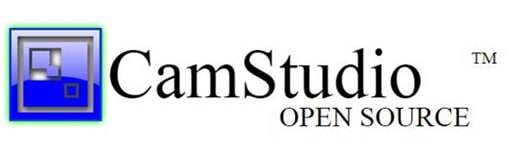
Kompatibilität: Windows und MacOS
Filmora scrn wird von einigen aufgrund seiner extrem einfachen Verwendung dank seiner intuitiven und unkomplizierten Benutzeroberfläche hauptsächlich als Werkzeug für die Aufzeichnung ihres Computerbildschirms und von Audio ausgewählt. Dieses Tool wurde von Wondershare erstellt und enthält viele nützliche Funktionen. Darüber hinaus macht die Einfachheit der Software Filmora Scrn zu einer besseren Option im Vergleich zu den anderen vorhandenen Bildschirm- und Audioaufzeichnungstools.
Nachfolgend sind die bemerkenswerten Funktionen von Filmora scrn aufgeführt:
Kompatibilität: Windows und MacOS
Snagit ist ein von TechSmith entwickelter Bildschirm- und Audiorecorder. Dieses Tool ist auch eine gute Option, da es Ihnen dabei helfen kann, Ihren Bildschirm für viele Zwecke zu erfassen. Snagit verspricht auch einen einfachen, aber leistungsstarken Videoaufzeichnungsprozess für Ihre Bildschirme. Benutzer haben die Möglichkeit, ihren Bildschirm in HD-Auflösung und sogar in 4K aufzuzeichnen, da Ihr Gerät hoch konfiguriert war.
Nachfolgend sind die wichtigsten Funktionen von Snagit aufgeführt:
Kompatibilität: Windows, MacOS und Linux
Unsere letzte Bildschirm- und Audioaufzeichnungssoftware auf unserer Liste ist OBS, die mit vielen guten Funktionen ausgestattet ist. OBS enthält mehrere Filter und Themen, um Ihre aufgenommenen Videos interessanter zu gestalten. Mit diesem Tool können Sie Ihren Bildschirm von vielen Streaming-Plattformen wie YouTube, Twitch und anderen aufzeichnen.
Nachfolgend sind die bemerkenswerten Funktionen von OBS aufgeführt:

DumpMedia Video Converter ist ein leistungsstarker und schneller All-in-One-Audio- und Videokonverter, Downloader, Editor und Player. Genießen Sie den Komfort einer benutzerfreundlichen Oberfläche mit vielen Funktionen, um alle Ihre Videoanforderungen zu erfüllen. Die Software unterstützt viele Formate, einschließlich MPEG, 3GP, FLV, MKV, AVI, WMV, MOV, MP4 sowie andere reguläre Videoformate. Laden Sie zuerst die Software herunter und führen Sie die folgenden Schritte aus, um Ihre aufgezeichneten Videos in andere gewünschte Formate zu konvertieren.
Schritt 1. Starte den DumpMedia Anwendung.
Für WinDows-Benutzer :
Schritt 1a. Gehen Sie zum Suchsymbol (Lupe) neben dem Windows-Symbol in der Taskleiste Ihres Computers.
Schritt 1b. Art DumpMedia auf dem Textfeld.
Schritt 1c. Klick auf das DumpMedia Anwendung auf die Suchergebnisse.
Für MacOS-Benutzer :
Schritt 1a. Klicken Sie auf Launchpad-Symbol im Dock Ihres Computers. Das Launchpad-Symbol ist ein grauer Kreis mit einer dunkleren grauen Rakete in der Mitte.
Schritt 1b. Art DumpMedia in der Suchleiste ganz oben
Schritt 1c. Schlagen Sie die Zurück-Taste auf Ihrer Tastatur, um die Anwendung zu starten.
Schritt 2. Drücke den Dateien hinzufügen Klicken Sie oben links auf der Benutzeroberfläche auf die Schaltfläche, um Ihre Dateien zu importieren, oder ziehen Sie sie per Drag & Drop direkt in die Hauptoberfläche.
Schritt 3. Suche nach Konvertieren Sie alle Aufgaben nach Text in der oberen rechten Ecke der Benutzeroberfläche. Wählen Sie das gewünschte Ausgabeformat.
Schritt 4. Klicken Sie unten in der Benutzeroberfläche auf Schaltfläche Durchsuchen und durchsuchen Sie Ihren Computer zum gewünschten Zielordner der konvertierten Dateien.
Schritt 5. Drücke den Schaltfläche "Konvertieren" um die Konvertierung Ihrer Audiodatei zu starten.
Schritt 6. Warten Sie, bis die Konvertierung abgeschlossen ist.

Es gibt viele Situationen, in denen Sie Ihren Computerbildschirm zusammen mit Audio aufzeichnen müssen, sei es zum Erstellen von Tutorials oder zum Aufzeichnen von Live-Chats. In diesem Artikel haben wir die 7 wichtigsten Tools besprochen, mit denen Sie Ihren Bildschirm mit Audio aufzeichnen können Windows und Mac-Computer. Wenn Ihre ausgewählte Bildschirmaufzeichnungssoftware Ihnen dann nicht die Möglichkeit bietet, sie in einem gewünschten Videoformat zu speichern, können Sie DumpMedia Video Converter zum Konvertieren Ihrer aufgenommenen Dateien. Hoffentlich konnten wir Ihnen das geben, wonach Sie suchen.
